Како преузети фотографије са иЦлоуд-а на Мац - Топ 3 Симпле Ваис
Аппле је био у дужини да се увери да јестесве ваше фотографије на свим вашим Аппле уређајима. То значи да свака фотографија коју снимите са својим иПхоне или иПад директно иде у библиотеку иЦлоуд Пхото Либрари. Међутим, то такође значи да морате платити за још више иЦлоуд складиштења. Уместо тога, оно што можете да урадите је да научите како да преузимате фотографије са иЦлоуд-а на Мац, што ће осигурати да се ваше фотографије сачувају на уређају са много пута већом количином меморије од иПхоне-а.
- Део 1: Како преузети фотографије директно са иЦлоуд-а
- Део 2: Како преузети све фотографије са иЦлоуд-а на Мац
- Додатни савети: Како управљати фотографијама и подацима на својим Аппле уређајима
Део 1: Како преузети фотографије директно са иЦлоуд-а
Постоји неколико разлога због којих бисте то желелида бисте преузели иЦлоуд фотографије на Мац. За почетак, као што је већ споменуто, желите да уклоните фотографије са свог иПхоне-а, али још увек их негде чувате.
Или бисте можда желели да преузмете фотографије тако да и вимогу да направите резервну копију на Мац рачунару. Или желите фотографију у пуној резолуцији коју можете користити за презентацију или послати пријатељу. Фотографије које Аппле поставља на ваш иЦлоуд пуне су резолуције, док су фотографије на вашем иПхоне-у ниске резолуције. Ако желите да у потпуности искористите фотографију, морате је да преузмете на свој Мац.
Без обзира на случај, данас ћемо говорити о преузимању слика са иЦлоуд-а на Мац. Постоје два начина да то директно учините.
1.1 Преузмите фотографије са иЦлоуд помоћу апликације Пхотос
Ово је најбољи начин за преузимање иЦлоуд-афотографије на Мацу када их желите користити у пуној резолуцији. Да бисте то могли да урадите, на вашем Мац рачунару морате да се активира иЦлоуд Пхото Либрари и подесите апликацију Пхотос. Проверите да ли је то случај тако што ћете отворити Фотографије> Поставке> иЦлоуд. Обратите пажњу да ли у пољу поред иЦлоуд Пхото Либрари постоји квачица. Имајући то у виду, ево корака за преузимање слика.
- 1. Пронађите фотографију коју желите да преузмете у иЦлоуд библиотеци фотографија.
- 2. Кликните на фотографију и превуците је на радну површину или било коју другу фасциклу у коју желите да је сачувате.
- 3. Сада имате сигурносну копију фотографије и можете обрисати оригинал из иЦлоуда.

1.2 Преузмите фотографије са иЦлоуд користећи ицлоуд.цом
Такође можете да користите иЦлоуд апликацију за преузимање фотографија на Мац или било који други рачунар. Ево корака које морате предузети.
- 1. Пријавите се на свој иЦлоуд налог са Аппле ИД-ом и лозинком.
- 2. Кликните на Фотографије да бисте видели све слике које су сачуване на вашем иЦлоуд налогу.
- 3. Пронађите фотографију коју желите да преузмете, а затим кликните да бисте је истакли или двокликните да бисте је отворили.
- 4. Видећете разне иконе у горњем десном углу, од којих је једна „Преузми“. Кликните на ову икону и сачекајте да систем заврши преузимање. Слика ће се тада појавити у фасцикли за преузимање.


Неуспјех директног преузимања
Иако је Аппле пружио два једноставна начина за преузимање фотографија са иЦлоуд-а на Мац, постоје и ови приручници.
Без обзира који пут изабрали, било помоћу Фотографијеили иЦлоуд, не можете истовремено да преузмете велики број. На пример, ако желите да преузмете свих 100 фотографија свог одмора, морате их преузети једну по једну, пратећи кораке у сваком тренутку. Не постоји опција за преузимање пакета или „преузимање свих фотографија“.
Део 2: Како преузети све слике са иЦлоуд Бацкуп-а на ПЦ са УлтДата
Као што је претходно споменуто, користећи Пхотос или иЦлоудпреузимање датотека на Мац само вам помаже да добијете једну по једну слику. Корисници се често питају да ли постоји начин за преузимање или селективно преузимање фотографија из иЦлоуд сигурносне копије. Да, има. Једна од најбољих апликација за то је хттпс://ввв.тенорсхаре.цом/продуцтс/ипхоне-дата-рецовери.хтмл, апликација која је у основи апликација за опоравак података. Али можете га користити за преузимање фотографија на Мац. Ево водича корак по корак.
Корак 1 Пријавите се у свој иЦлоуд рачуноводство помоћу Аппле ИД-а и лозинке. Пребаците се на "опорави из иЦлоуд датотеке сигурносне копије".

Корак 2 Једном када се пријавите, биће вам приказан асписак свих резервних копија повезаних са вашим Аппле ИД-ом. Проверите детаље сигурносних копија, укључујући име, датум, величину и верзију. Изаберите ону која садржи фотографије које желите да преузмете.

Корак 3 Апликација ће вам омогућити да одаберете типове датотека за преузимање. Ако желите да преузмете само фотографије, проверите само Фотографије и видео снимци кутија. Кликните на „Даље“ да бисте започели процес преузимања. Процес ће трајати неко време, у зависности од величине резервне копије и брзине вашег интернета. Након што је процес завршен, УлтДата ће аутоматски скенирати податке и омогућити вам преглед детаљних ставки.
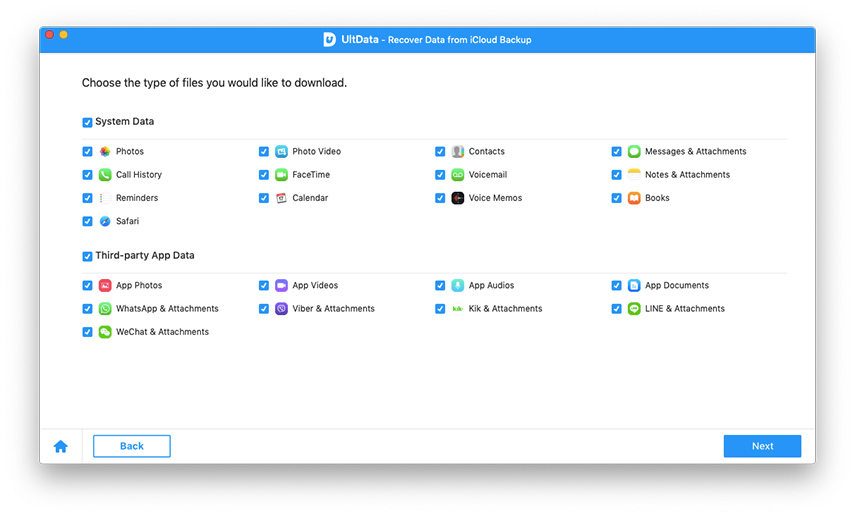
Корак 4 Као што је већ поменуто, апликација ће вам дати резултатсве фотографије за преглед и опоравак. На левој страни се налазе категорије на које можете да их кликнете и проширите. Резултати садрже постојеће и избрисане податке из резервне копије. Фотографије можете додатно филтрирати. На пример, кликом на „Прикажи само избрисане“ приказат ће се само фотографије које сте избрисали.
Корак 5 Покупите све ставке које желите да вратите икликните на "Рецовер" дугме. Запамтите, фотографије можете селективно преузимати на Мац, нешто што нисте у могућности да урадите помоћу апликације Пхотос или иЦлоуд. Такође, можете да кликнете на дугме за подешавање излаза које се налази у горњем десном углу. То ће вам омогућити да одаберете формате за различите датотеке.
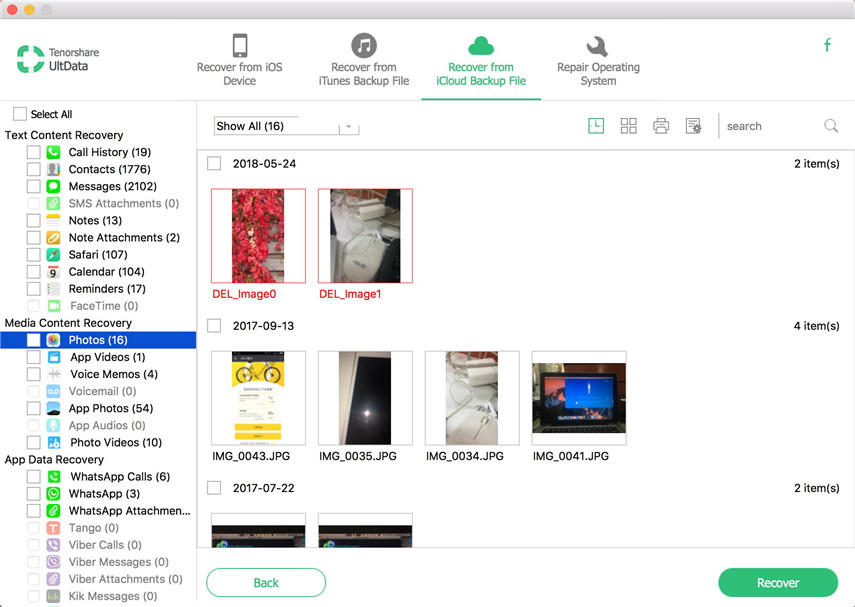
Додатни савети: Како управљати фотографијама и подацима на својим Аппле уређајима
Све ово о чему смо претходно разговарали указује назакључак да није лако управљати подацима на Аппле уређају, било да је то иПхоне, иПад или Мац. Срећом, постоје апликације које вам помажу да преузмете контролу над својим подацима. Разговарали смо о томе како можете да користите УлтДата за преузимање и хттпс://ввв.тенорсхаре.цом/ипхоне-кс/рецовер-делетед-мессагес-он-ипхоне-кс.хтмл.
Још једна апликација коју можете да користите за управљање вашимподаци су хттпс://ввв.тенорсхаре.цом/продуцтс/ицарефоне.хтмл. Ова апликација омогућава вам увоз, извоз, брисање или уклањање дупликата више датотека у једном клику. У основи, то је апликација која вам помаже да направите резервне копије и вратите ставке на рачунар без икаквих ограничења. Датотеке можете лако преносити на уређаје, без ограничења Аппле ИД-а. Три најважније карактеристике апликације укључују:
- Селективни пренос, који укључује појединачни или серијски пренос, Двосмерни трансфер, а све за дељење датотека флексибилније.
- хттпс://ввв.тенорсхаре.цом/гуиде/бацкуп-анд-ресторе.хтмл, који омогућава сигурносну копију уређаја без икаквих ограничења.
- Прегледајте сигурносне копије пре враћања.




![[Водич] Како приступити иЦлоуд фотографијама на ПЦ-у](/images/icloud/guidehow-to-access-icloud-photos-on-pc.jpg)




